一、安装(两种方式)
源码编译安装
mac下安装,使用源码进行安装时
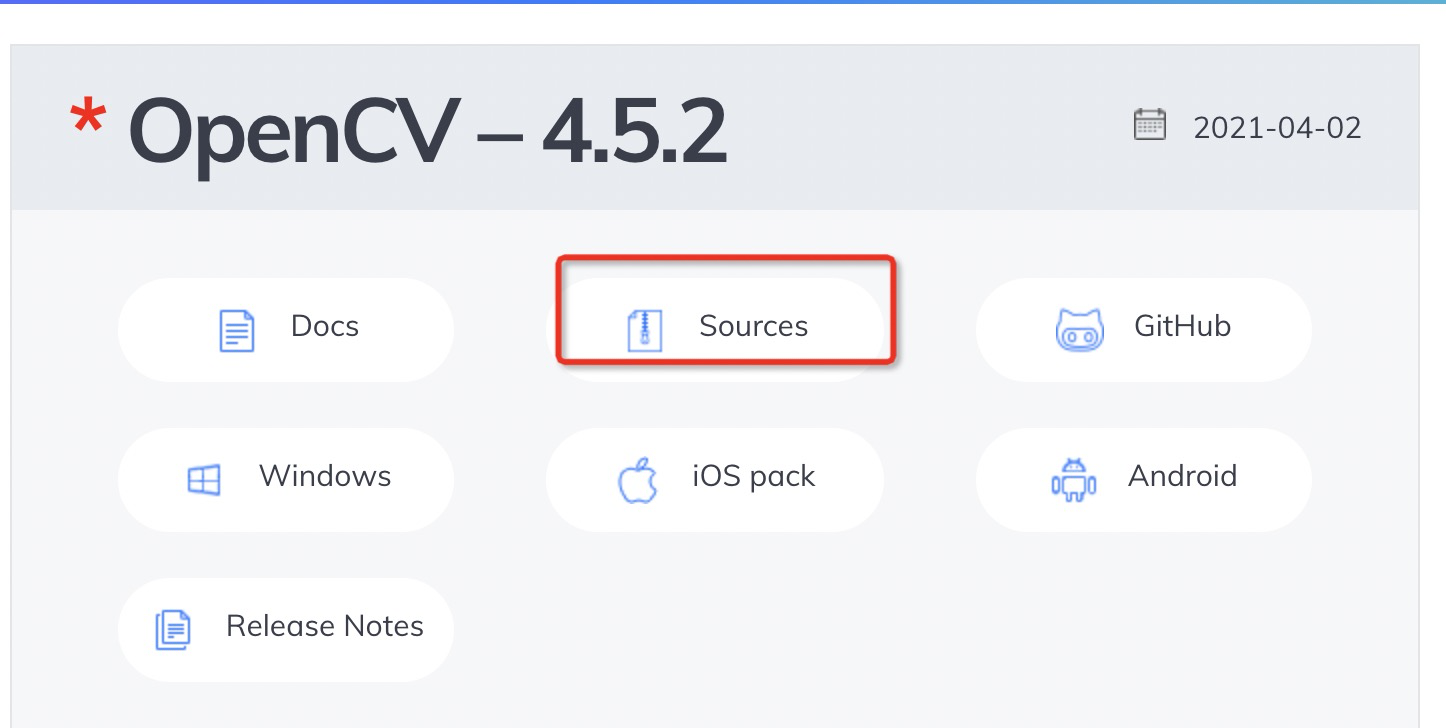
下载后编译前需要下载各种依赖包啥的,版本的话下载可能有区别问题
使用brew安装的ant最新版本附带安装了openjdk15,为了避免在下面编译生成jar后时候用的是openjdk15进行编译,如果使用openjdk15进行编译,则jar包必须在jdk15的环境中才能运行,所以不建议使用brew进行安装ant,建议从官网上下载ant进行安装,下载网址 3
- 官网下载ant下载了zip文件以后解压后将bin目录配置在系统的环境变量中即可,测试是否配置成功使用ant -version

brew install gcc git cmake pkg-config ffmpeg libgphoto2 libav libjpeg libpng libtiff libdc1394
- 在opencv文件的根目录中创建build文件夹

- 在build目录下执行,这里可以自定义很多种方式,暂时没有了解那么多
cmake -DBUILD_SHARED_LIBS=OFF -DWITH_IPP=OFF -DCMAKE_INSTALL_PREFIX={/Users/yuankaiqiang/environment/opencv-4.5.2} ../
- 然后再执行,j后面写几根据自己机器的配置来写,一般写cpu的核数的两倍,我电脑是4核,所以是8
make -j8(等待,20分钟左右)
- 然后再执行
make install
以上命令都安装完成后的目录情况就算是安装完成了,jar包和动态链接的位置分别位于bin目录与lib目录下,如何需要配置环境变量的话则把build下的bin目录等配置到系统中就可以了
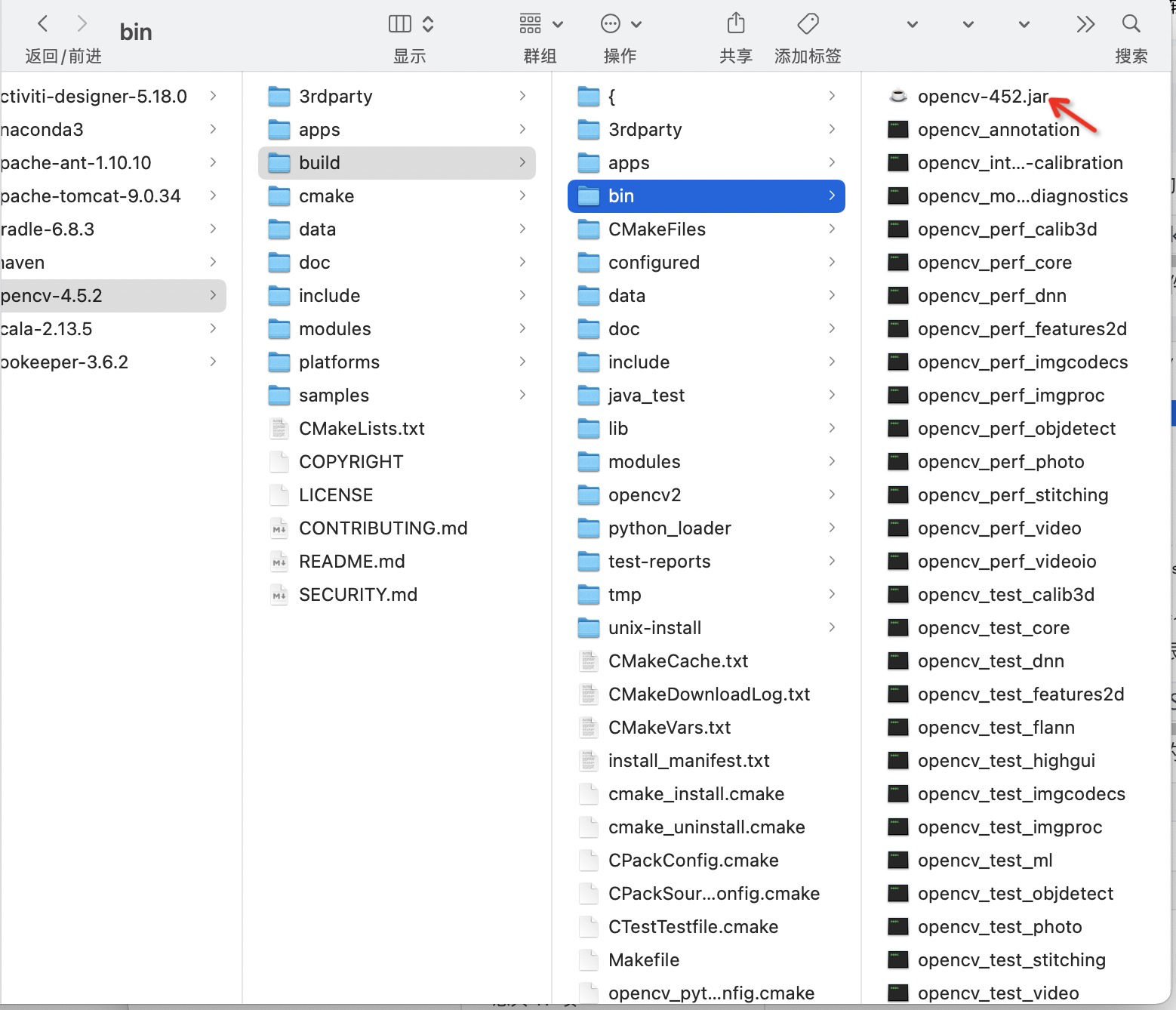

使用brew安装opencv(贼简单,但是有问题)
1.查看系统中是否安装了xcode-select -version
没有则安装 xcode-select --install
2.安装 Ant(生成jar包必须工具!!!)
brew install ant
3.编译brew中的opencv,编译成jar包需要使用到的
brew edit opencv
-DBUILD_opencv_java=OFF 更改成 -DBUILD_opencv_java=ON
4.编译安装opencv
brew install --build-from-source opencv(等待,20分钟左右)
5.完成后再share中可以看到jar和动态链接库
使用brew安装的问题,不能很好的进行版本控制,如何使用jar的话版本不好控制,因为编译安装opencv时候如果要生产jar包的话必须要使用brew安装的ant,官网上下载的编译的时候生成不了jar包,并且ant的最新的版本附带下载了openjdk15,在编译opencv的时候使用到了ant,因为编译生成的jar包是使用openjdk15进行编译的,也就是说这个jar包不能在低于jdk15以下的版本下进行使用
因为使用jdk11进行编译,在jdk8的环境中运行将会报错
org/opencv/core/Core has been compiled by a more recent version of the Java Runtime (class file version 55.0), this version of the Java Runtime only recognizes class file versions up to 52.0
因此如果要在java中使用opencv,且使用的是jdk8的话,不推荐使用这种方式进行安装,如果是c++或者是别的语言进行开发则可以使用这种方式,xcode上使用的话需要导入lib库的文件,网上有教程
二、SpringBoot中使用(sts)
java_eclipse中添加外部动态链接库(dll文件)的三种方式 8
sts中opencv
-
首先需要创建springboot项目或者是maven项目进行测试,测试代码如下,类的话自己创建
static { System.loadLibrary(Core.NATIVE_LIBRARY_NAME); } public static void main(String[] args) { System.out.println("Welcome to OpenCV " + Core.VERSION); //读取图像到矩阵中,取灰度图像 Mat src = Imgcodecs.imread("/Users/yuankaiqiang/Downloads/b.png"); //复制矩阵进入dst Mat dst = src.clone(); Imgproc.resize(src, dst, new Size(src.width() * 0.1, src.height() * 0.1)); Imgcodecs.imwrite("/Users/yuankaiqiang/Downloads/100000.png", dst); } -
添加jar包
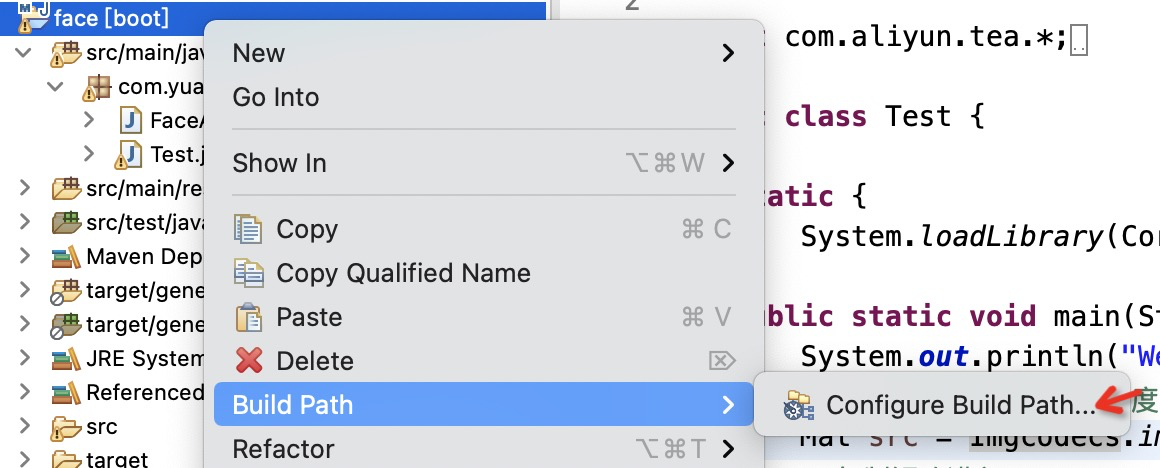
-
添加jar包与动态链接库
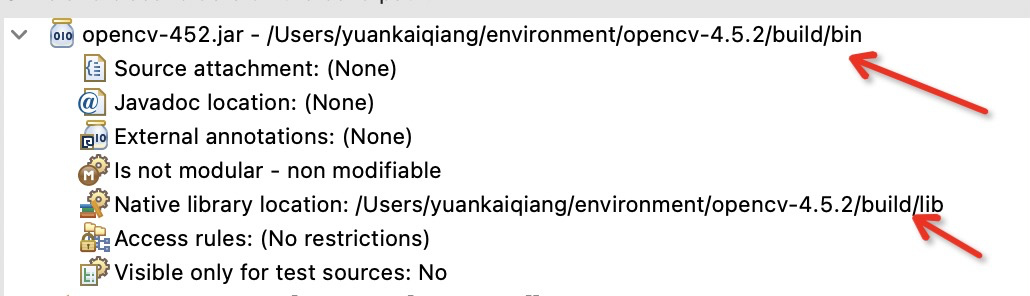
-
启动程序
Welcome to OpenCV 4.5.2 libpng warning: Application built with libpng-1.4.12 but running with 1.6.37 Exception in thread "main" CvException [org.opencv.core.CvException: cv::Exception: OpenCV(4.5.2) /Users/yuankaiqiang/environment/opencv-4.5.2/modules/imgproc/src/resize.cpp:4051: error: (-215:Assertion failed) !ssize.empty() in function 'resize' ] at org.opencv.imgproc.Imgproc.resize_3(Native Method) at org.opencv.imgproc.Imgproc.resize(Imgproc.java:4154) at com.yuankaiqiang.Sample.main(Sample.java:48)我的系统环境中可能是因为libpn版本与opencv中的libpng版本不一致的问题,所以如何使用png图片格式的话就会出现以下的错误,暂时还没有解决方案,目前使用源码编译安装opencv的时候就只有这一个问题,其余问题暂时还没有发现
参考网址
https://blog.csdn.net/nlx1450161741/article/details/112262042?utm_medium=distribute.pc_relevant_download.none-task-blog-2defaultBlogCommendFromBaidudefault-20.nonecase&depth_1-utm_source=distribute.pc_relevant_download.none-task-blog-2defaultBlogCommendFromBaidudefault-20.nonecas ↩︎
https://opencv.org/releases/ ↩︎
https://ant.apache.org/bindownload.cgi ↩︎
https://blog.csdn.net/enlangs/article/details/105291309 ↩︎
https://blog.csdn.net/qq_34814092/article/details/84990342 ↩︎
https://blog.csdn.net/Destiny_zc/article/details/106472118 ↩︎
https://blog.csdn.net/wkk15903468980/article/details/52923216 ↩︎
https://blog.csdn.net/shyjhyp11/article/details/111874591 ↩︎























 5万+
5万+











 被折叠的 条评论
为什么被折叠?
被折叠的 条评论
为什么被折叠?










